Πώς να αποκλείσετε την IP ή έναν ιστότοπο χρησιμοποιώντας το PowerShell στα Windows 10
Το PowerShell(PowerShell) συνοδεύεται από μια λειτουργική μονάδα Netsecurity που σας επιτρέπει να διαμορφώσετε το Τείχος προστασίας των Windows( configure the Windows Firewall) . Μπορείτε να χρησιμοποιήσετε τη συνάρτηση — New-NetFirewallRule — στο Netsecurity για να αποκλείσετε μια IP ή έναν ιστότοπο χρησιμοποιώντας το PowerShell στα Windows . Η δυνατότητα σάς επιτρέπει να δημιουργήσετε έναν νέο κανόνα εισερχόμενου ή εξερχόμενου τείχους προστασίας και προσθέτει τον κανόνα στον υπολογιστή προορισμού.
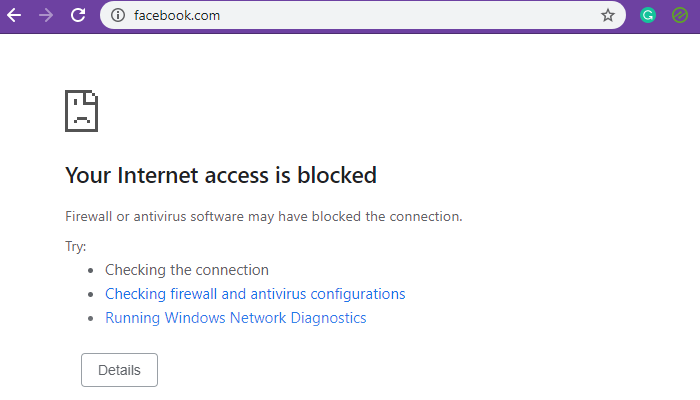
Αποκλεισμός IP(Block IP) ή ιστότοπου(Website) χρησιμοποιώντας το PowerShell
Ενώ ο αποκλεισμός των περιοχών IP λειτουργεί τέλεια, ο αποκλεισμός ενός ιστότοπου ή ενός τομέα είναι δύσκολος. Αυτό συμβαίνει επειδή μπορεί να υπάρχει μια πολλαπλή IP συνδεδεμένη στον τομέα και, ενώ μπορείτε να τις αποτρέψετε, το πρόγραμμα επίλυσης DNS μπορεί να βρει διαφορετική IP κάθε φορά που υποβάλλει ερώτημα. Επίσης, κατά καιρούς, η ίδια IP θα μπορούσε να χρησιμοποιηθεί από σχετικές υπηρεσίες και ο αποκλεισμός αυτής της IP θα σήμαινε αποκλεισμό και άλλων υπηρεσιών.
- Αποκλεισμός(Block) τοπικών ή διαδικτυακών διευθύνσεων IP
- Αποκλεισμός ονομάτων ιστότοπου ή τομέα
Θα χρειαστείτε δικαιώματα διαχειριστή για να τα εκτελέσετε.
1] Αποκλεισμός IP(Block IP) ή εμβέλειας(Range) χρησιμοποιώντας το PowerShell
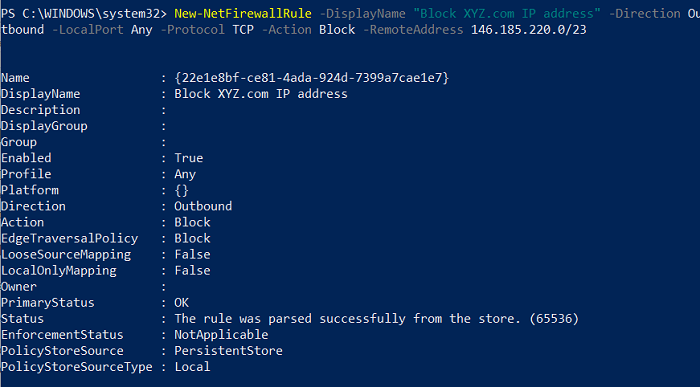
Χρησιμοποιώντας αυτήν την εντολή, μπορείτε να χρησιμοποιήσετε μία μόνο διεύθυνση IP ή εύρος διευθύνσεων IP. Εκτελέστε την ακόλουθη εντολή στο PowerShell.
New-NetFirewallRule -DisplayName "Block XYZ.com IP address" -Direction Outbound –LocalPort Any -Protocol TCP -Action Block -RemoteAddress 146.185.220.0/23
Μπορείτε να αντικαταστήσετε τη διεύθυνση IP του Block XYZ.com(Block XYZ.com IP) με οτιδήποτε θυμάστε ή καθιστά εύκολο να το κατανοήσετε όποτε το κοιτάτε πίσω. Η διεύθυνση IP που αναφέρεται στο τέλος της επιλογής RemoteAddress είναι αυτή που θα αποκλειστεί. Οποιοσδήποτε ιστότοπος ή υπηρεσία επιλύει κάτι τέτοιο θα αποκλειστεί. Μπορείτε να αντικαταστήσετε την επιλογή RemoteAddress με την επιλογή LocalAddress εάν η IP είναι η διεύθυνση IP του τοπικού δικτύου.
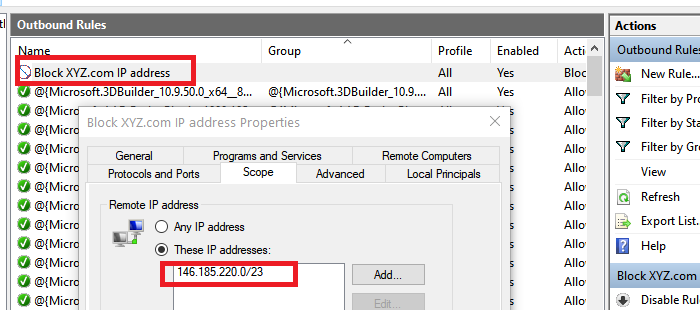
Μόλις ολοκληρωθεί η εκτέλεση, θα πρέπει να λάβετε ένα μήνυμα κατάστασης ως "Ο κανόνας αναλύθηκε με επιτυχία από το κατάστημα. (65536)”. Ανοίξτε το Τείχος προστασίας των Windows(Windows Firewall) και ελέγξτε εάν η καταχώρηση είναι διαθέσιμη. Μόλις επιβεβαιωθεί, θα μπορείτε να προσθέσετε περισσότερα χρησιμοποιώντας το PowerShell .
2] Αποκλεισμός ιστότοπου(Block Website) ή τομέα(Domain) χρησιμοποιώντας το PowerShell
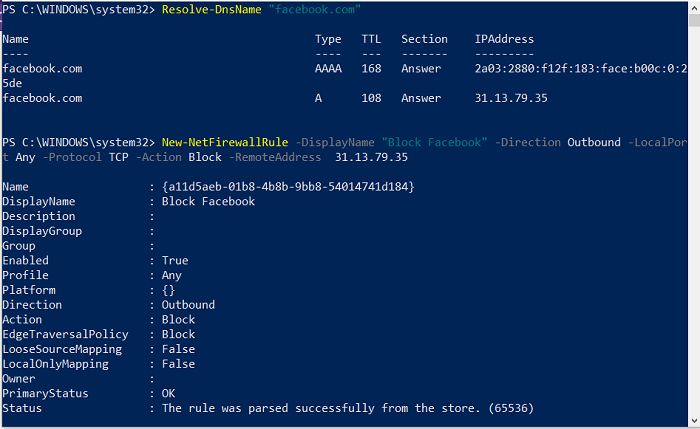
Εφόσον η συνάρτηση δεν υποστηρίζει αποκλεισμό URL , έχουμε δύο επιλογές. Πρώτον(First) είναι να ρωτήσετε όλες τις πιθανές IP αυτού του τομέα και να τις αποκλείσετε. Το δεύτερο είναι να βρείτε γνωστές επίσημες περιοχές IP και να τις αποκλείσετε. Το τελευταίο έχει μικρότερες πιθανότητες να μπλοκάρει κατά λάθος άλλες υπηρεσίες σε σύγκριση με το προηγούμενο. Τούτου λεχθέντος, εάν ο αποκλεισμός ενός τομέα είναι απαραίτητος, μπορείτε πάντα να χρησιμοποιήσετε άλλο λογισμικό για να τον αποκλείσετε.
Resolve-DnsName "facebook.com"
Σημειώστε τη διεύθυνση IP που θα χρησιμοποιήσουμε στη δεύτερη μέθοδο
New-NetFirewallRule -DisplayName "Block XYZ.com IP address" -Direction Outbound –LocalPort Any -Protocol TCP -Action Block -RemoteAddress 146.185.220.0/23
Όταν το χρησιμοποίησα με το YouTube , δεν λειτούργησε αν και η άμεση IP ήταν αποκλεισμένη. Όταν το χρησιμοποίησα με το Facebook , λειτούργησε. Επομένως, εάν ένας ιστότοπος μπορεί να επιλυθεί χρησιμοποιώντας πολλές διευθύνσεις IP, τότε αυτή η μέθοδος δεν θα λειτουργήσει.
Η χρήση εντολών PowerShell είναι απλή. Εάν χρησιμοποιήσατε ποτέ τη γραμμή εντολών, είναι τόσο καλή. Ελπίζω να μπορέσατε να αποκλείσετε επιτυχώς την IP ή έναν ιστότοπο χρησιμοποιώντας το PowerShell στα Windows . Κάθε φορά(Anytime) που θέλετε να τα αφαιρέσετε, μπορείτε να το κάνετε από το Τείχος προστασίας των Windows(Windows Firewall) ή να χρησιμοποιήσετε την εντολή Remove-NetFirewallRule .
Related posts
Το PrivateWin10 είναι ένα προηγμένο εργαλείο απορρήτου των Windows 10
Τι είναι το Τείχος προστασίας και η προστασία δικτύου στα Windows 10 και πώς να αποκρύψετε αυτήν την ενότητα
Πώς να απενεργοποιήσετε το τείχος προστασίας των Windows 10
Διορθώστε προβλήματα με το τείχος προστασίας των Windows στα Windows 10
Προσαρμόστε τους κανόνες και τις ρυθμίσεις του τείχους προστασίας των Windows 10
Απόκρυψη της επιλογής Γραμμών εργαλείων στο μενού περιβάλλοντος της γραμμής εργασιών στα Windows 10
Πώς να βρείτε και να απενεργοποιήσετε κάμερες Web χρησιμοποιώντας το PowerShell στα Windows 10
Πώς να επαναφέρετε τις εφαρμογές του Microsoft Store χρησιμοποιώντας το PowerShell στα Windows 10
Πώς να απεγκαταστήσετε το PowerShell στα Windows 10
Πώς να ανοίξετε αρχεία .aspx σε υπολογιστή με Windows 10
Πώς να αποκτήσετε δημόσια διεύθυνση IP χρησιμοποιώντας το PowerShell στα Windows 10
Παρακολουθήστε ψηφιακή τηλεόραση και ακούστε ραδιόφωνο στα Windows 10 με το ProgDVB
Πώς να χρησιμοποιήσετε το Network Sniffer Tool PktMon.exe στα Windows 10
Πώς να απενεργοποιήσετε τις Αυτόματες ενημερώσεις προγραμμάτων οδήγησης στα Windows 10
Αντικαταστήστε τη γραμμή εντολών με το PowerShell στο μενού WinX των Windows 10
Δεν είναι δυνατή η σύνδεση στο Xbox Live. Διορθώστε το πρόβλημα του Xbox Live Networking στα Windows 10
8 νέες δυνατότητες στη γραμμή εντολών και στο PowerShell των Windows 10;
Αντικαταστήστε το Powershell με τη γραμμή εντολών στο μενού Έναρξη των Windows 10
Δημιουργήστε μια συντόμευση πληκτρολογίου για να ανοίξετε τον αγαπημένο σας ιστότοπο στα Windows 10
Το καλύτερο δωρεάν λογισμικό Barcode Scanner για Windows 10
